Com qualsevol altre fabricant de televisors, Hisense emet controls a distància pràctics amb tots els seus televisors. Tanmateix, si el vostre comandament Hisense es queda sense bateria, es perd o deixa de funcionar, necessitareu una alternativa, com una aplicació remota per a iPhone.

Aquesta guia examinarà algunes de les millors aplicacions de control remot Hisense per a iPhone.
Les millors aplicacions de control remot d'iPhone per a televisors Hisense
Hi ha nombroses aplicacions de control remot disponibles a l'Apple Play Store, que permeten als usuaris controlar els televisors Hisense amb els seus iPhones. Normalment, aquestes aplicacions poden fer més o menys qualsevol cosa que un comandament a distància normal, com canviar de canal o ajustar el volum.
Hisense RemoteNOW
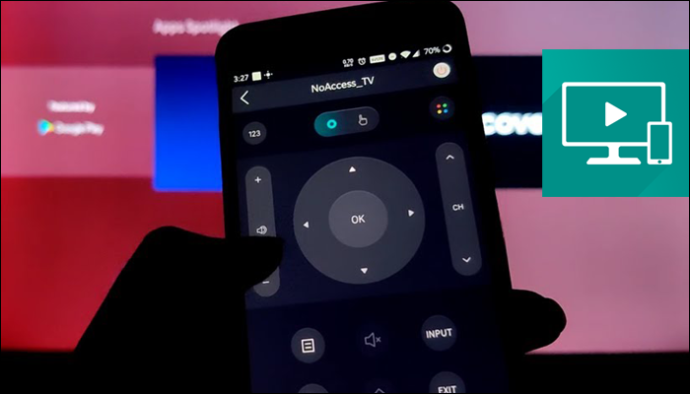
Hi ha molts desenvolupadors independents i de tercers que comparteixen aplicacions remotes a l'Apple Play Store. Però si preferiu quedar-vos amb alguna cosa més oficial, el Hisense RemoteNOW l'aplicació és la que cal triar. Desenvolupada pel mateix Hisense, aquesta aplicació és el soci ideal per als televisors Hisense.
Hisense RemoteNOW no només funciona com un comandament normal, sinó que també inclou moltes més funcions clau. Per exemple, us permet transmetre contingut multimèdia des del vostre telèfon al televisor. També us permet fer llistes dels vostres programes preferits i fa que sigui ràpid i senzill afegir noves aplicacions al vostre televisor amb uns quants tocs senzills.
Avantatges:
- Desenvolupat per Hisense específicament per a televisors Hisense
- Interfície d'usuari senzilla i perfecta
- Funcions clau addicionals com ara la transmissió multimèdia i els preferits
Contres:
- Només funciona amb models Hisense específics
Google TV
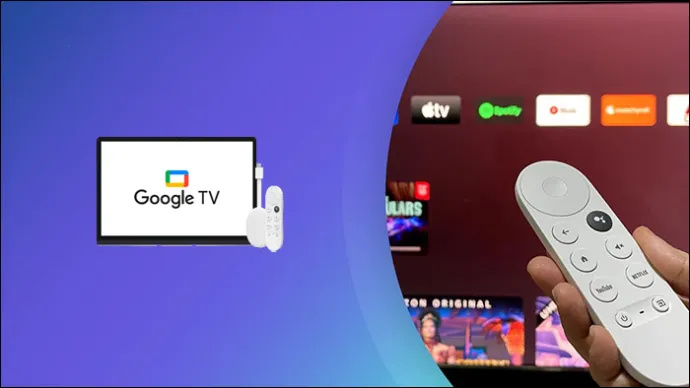
És important assegurar-vos que trieu una aplicació remota adequada que coincideixi amb el sistema operatiu del vostre televisor. Molts televisors Hisense funcionen amb el sistema operatiu Google o Android. Si el vostre model funciona amb Google o Android, podeu comptar amb el Google TV aplicació per ajudar-lo a controlar-lo.
Com a aplicació oficial de Google, Google TV és completament segur i molt intuïtiu. Té una interfície d'usuari intel·ligent i és 100% gratuït d'utilitzar. També incorpora l'Assistent de Google, que us permet utilitzar la vostra veu per cercar programes i pel·lícules o controlar el televisor.
pots veure qui et bloqueja a facebook
Avantatges:
- Moltes funcions útils, com ara controls de veu i llistes de seguiment
- Accés ràpid a 1.000 d'aplicacions
- Fàcil de treballar
Contres:
- No funcionarà en televisors que no funcionin amb Android o Google OS
Amazon Fire TV

Alguns televisors Hisense també funcionen amb FireOS d'Amazon. Si teniu un Hisense Fire TV, o si mireu la majoria dels vostres mitjans mitjançant un Amazon Fire Stick, aleshores el Amazon Fire TV l'aplicació és la que s'utilitza.
Aquesta aplicació ofereix controls molt senzills i podeu canviar entre una interfície remota amb botons clars o un control remot del touchpad per a controls més fluids. També us permet reproduir pel·lícules, programes i molt més directament des del telèfon al televisor.
Avantatges:
- L'opció ideal per als usuaris de Fire TV
- Múltiples mètodes de control per adaptar-se a les vostres preferències
- Transmissió multimèdia ràpida i perfecta
Contres:
- Només funciona amb dispositius Fire
- Alguns usuaris han informat de problemes de connexió amb aquesta aplicació
Unimote
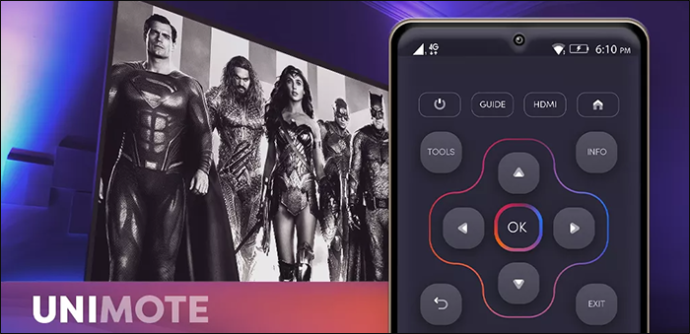
Comandament universal de TV és una aplicació que podeu utilitzar per controlar innombrables tipus de televisors amb el vostre iPhone, inclosos els populars models Hisense. Compta amb una interfície súper elegant, amb una disposició ordenada de botons repartits per la pantalla de l'iPhone.
Només calen uns quants tocs senzills per encendre el televisor, canviar de canal, etc. A més, aquesta aplicació és apta per a principiants, però també inclou funcions avançades per als usuaris més experimentats, com ara la duplicació de la pantalla. A l'inconvenient, moltes d'aquestes funcions divertides estan enganxades darrere del mur de pagament, de manera que els usuaris hauran de pagar per obtenir l'experiència completa.
Avantatges:
- Funciona amb la majoria de marques i models de televisió, inclòs Hisense.
- Ve amb una gamma de funcions avançades i pràctiques.
- Molt fàcil d'utilitzar i fàcil d'utilitzar
Contres:
- La versió gratuïta té molts anuncis.
- Heu de pagar per la versió premium per obtenir totes les característiques i funcions.
Curs

Curs és una altra aplicació de control remot universal per a dispositius iOS. Com el seu nom indica, està dissenyat per funcionar amb el sistema operatiu Roku. Si teniu un televisor Hisense Roku o una caixa Roku per a mitjans i streaming, aquesta és l'aplicació que cal utilitzar.
L'aplicació de control remot Roku us permet triar i veure canals Roku a l'instant al vostre televisor Hisense. També admet l'emissió des del vostre iPhone a la pantalla del vostre televisor, així com totes les funcions bàsiques com ara ajustar el volum, etc. Fins i tot té ordres de veu, tot i que no sempre funcionen tan bé com podríeu esperar.
Avantatges:
- L'elecció perfecta per als usuaris de Roku
- Ideal per a una transmissió súper ràpida i perfecta
- També us permet emetre des del telèfon al televisor
Contres:
- Les ordres de veu poden ser poc fiables
- Només funciona amb televisors o caixes Roku OS
Preguntes freqüents
Què són les aplicacions remotes de TV?
Són aplicacions mòbils que, bàsicament, transformen un telèfon en un comandament a distància, que us permeten assenyalar, tocar i encendre el televisor o ajustar el volum amb facilitat. Hi ha moltes d'aquestes aplicacions tant a Android com a iOS, amb diverses funcions i dissenys. Molts d'ells utilitzen Wi-Fi per connectar-se a televisors intel·ligents i interactuar amb ells, però d'altres utilitzen llum IR (infraroja), igual que un control de televisió estàndard.
Necessito Wi-Fi per utilitzar una aplicació remota de TV?
La majoria de vegades, sí. La majoria de les aplicacions remotes d'iPhone utilitzen Wi-Fi per salvar la bretxa entre l'iPhone i el televisor, enviant senyals a través de la xarxa Wi-Fi per encendre el televisor, ajustar el volum, etc. No obstant això, algunes d'elles funcionen amb llum IR. com un comandament a distància normal d'un televisor. Malauradament, els iPhones no tenen incorporats blasters IR, però podeu comprar un accessori IR per utilitzar aplicacions remotes habilitades per IR.
Què poden fer les aplicacions remotes de TV?
Depèn de l'aplicació, però normalment poden fer la majoria o totes les funcions que pot fer un comandament a distància normal. Això inclou coses bàsiques com pujar i baixar el volum, canviar de canal o encendre i apagar el televisor. Alguns d'ells també poden incloure funcions addicionals de televisor intel·ligent, que us permetran obtenir encara més funcionalitats del vostre televisor. Us permeten accedir a guies de programes o emetre mitjans a la pantalla.
Per què voldria una aplicació remota de TV?
És possible que hàgiu de provar una d'aquestes aplicacions remotes si heu perdut el comandament original del televisor. Molta gent perd el control dels comandaments a distància quan llisquen per la part posterior del sofà, per exemple. Els comandaments a distància també es trenquen o es queden sense bateria, cosa que pot ser frustrant. Les aplicacions remotes d'iPhone solen ser molt més còmodes i és més difícil perdre un iPhone en comparació amb un comandament de TV.
Puc utilitzar qualsevol aplicació remota de TV amb el meu televisor Hisense?
on puc imprimir un document
No. Tot i que hi ha moltes aplicacions remotes de TV disponibles, no totes funcionaran amb els models Hisense. De fet, molts d'ells només funcionaran amb una gamma selecta de televisors. Fins i tot les aplicacions que es venen com a 'Universal' solen tenir algunes limitacions. Afortunadament, la majoria són gratuïts, de manera que podeu descarregar-los i provar-los per veure quins funcionen correctament amb el vostre model de televisor.
Controla el teu televisor amb el teu telèfon
Tant si el vostre antic comandament a distància està trencat, sense bateria o si falta en acció, una pràctica aplicació remota Hisense per a iPhone és la solució. Ràpids d'instal·lar i fàcils d'utilitzar, aquestes útils aplicacions us ofereixen el control total del vostre televisor, directament des del vostre iPhone.
Heu utilitzat alguna aplicació remota d'iPhone per al vostre televisor? Quina aplicació remota recomanes? Feu-nos-ho saber a la secció de comentaris a continuació.









